环境部署是所有团队都必须面对的问题,随着系统越来越大,依赖的服务也越来越多,比如我们目前的一个项目就会用到:
Web服务器:Nginx
Web程序:PHP + Node
数据库:MySQL
搜索引擎:ElasticSearch
队列服务:Gearman
缓存服务:Redis + Memcache
前端构建工具:npm + bower + gulp
PHP CLI工具:Composer + PHPUnit
因此团队的开发环境部署随之暴露出若干问题:
依赖服务很多,本地搭建一套环境成本越来越高,初级人员很难解决环境部署中的一些问题
服务的版本差异及OS的差异都可能导致线上环境BUG
项目引入新的服务时所有人的环境需要重新配置
怎样才算是好的开发环境
首先,我们得知道什么才是好的开发环境, 对于我而言,一个好的开发环境需要具备以下几个特点:
可随意使用。我必须可以随意删除和创建新的环境。
快速启动。我想要用它工作时候,它立马就能用。
易于更新。在我们行业中,事物发展变化非常快,必须能让我很容易将我的开发环境更新到新的软件版本。
什么是PHP开发环境
目前Web应用错综复杂,PHP开发环境需要很多的东西,为了保证环境的简单性,需要做各种各样的限制。
我们这次使用Nginx、PHP5-FPM、MySQL来运行Synmfony项目。由于在容器中运行命令行会更复杂,所以这方面的内容我会放到下一篇博客中再说。
Pet 与 Cattle
另一个我们要讨论的重点是:我们要把开发环境部署在多容器还是单容器中。 两种方式各有优点:
单容器易于分发、维护。因为它们是独立的,所有的东西都运行在同一个容器中,这点就像是一个虚拟机。但这也意味着,当你要升级其中的某样东西(比如PHP新版本)的时候, 需要重新构建整个容器。
多容器可以在添加组件时提供更好的模块化。因为每个容器包含了堆栈的一部分:Web、PHP、MySQL等,这样可以单独扩展每个服务或者添加服务,并且不需要重建所有的东西。
初始化工程
首先要做的是初始化一个新的Symfony工程. 推荐的方法是用composer的create-project命令。本来可以在工作站上安装composer,但是那样太简单了。这次我们通过Docker来使用它。
我之前发过一篇关于Docker命令的文章:make docker commands(好吧,我说谎了,我本来把它写在这篇文章中了,然后觉得把它独立出来会比较好)。
不管怎么样,你可以读一下。接下来如果还没有composer命令的话,你可以创建一个属于自己的composer 别名。
$ alias composer="docker run -i -t -v \$PWD:/srv ubermuda/composer"
现在你可以初始化Symfony工程了:
$ composer create-project symfony/framwork-standard-edition SomeProject
容器
构建一个运行标准Symfony项目且自给自足的容器相当容易,只需要安装好常用的Nginx、PHP5-FPM和MySQL-Server即可,然后把预先准备好的Nginx的虚拟主机配置文件扔进去,再复制一些配置文件进去就完事了。
本容器的源代码在GitHub上的 ubermuda/docker-symfony仓库中可以找到。 Dockerfile 是Docker构建镜像要用到的配置文件,我们来看一下:
FROM debian:wheezy ENV DEBIAN_FRONTEND noninteractive RUN apt-get update -y RUN apt-get install -y nginx php5-fpm php5-mysqlnd php5-cli mysql-server supervisor RUN sed -e 's/;daemonize = yes/daemonize = no/' -i /etc/php5/fpm/php-fpm.conf RUN sed -e 's/;listen\.owner/listen.owner/' -i /etc/php5/fpm/pool.d/www.conf RUN sed -e 's/;listen\.group/listen.group/' -i /etc/php5/fpm/pool.d/www.conf RUN echo "\ndaemon off;" >> /etc/nginx/nginx.conf ADD vhost.conf /etc/nginx/sites-available/default ADD supervisor.conf /etc/supervisor/conf.d/supervisor.conf ADD init.sh /init.sh EXPOSE 80 3306 VOLUME ["/srv"] WORKDIR /srv CMD ["/usr/bin/supervisord"]
我们通过扩展 debian:wheezy 这个基础镜像开始,然后通过一系列的sed命令来配置Nginx和PHP5-FPM。
RUN sed -e 's/;daemonize = yes/daemonize = no/' -i /etc/php5/fpm/php-fpm.conf RUN sed -e 's/;listen\.owner/listen.owner/' -i /etc/php5/fpm/pool.d/www.conf RUN sed -e 's/;listen\.group/listen.group/' -i /etc/php5/fpm/pool.d/www.conf RUN echo "\ndaemon off;" >> /etc/nginx/nginx.conf
这里我们要做两件事。 首先配置PHP5-FPM和Nginx让他们在前台运行以便supervisord可以追踪到他们。
然后,配置PHP5-FPM以指定的用户运行Web-Server,并处理好文件权限。
接下来需要安装一组配置文件,首先是Nginx的虚拟主机配置文件vhost.conf:
server {
listen 80;
server_name _;
access_log /var/log/nginx/access.log;
error_log /var/log/nginx/error.log;
root /srv/web;
index app_dev.php;
location / {
try_files $uri $uri/ /app_dev.php?$query_string;
}
location ~ [^/]\.php(/|$) {
fastcgi_pass unix:/var/run/php5-fpm.sock;
include fastcgi_params;
}
}因为我们不需要域名,所以把server_name设成了_(有点像perl的$_占位符变量), 并配置根目录(document root)为/svr/web, 我们会把应用程序部署在/srv下,剩下的就是标准的Mginx + PHP5-FPM配置.
因为一个容器每次只能运行一个程序, 我们需要supervisord(或者任何别的进程管理器,不过我比较中意supervisord)。幸运的是, 这个进程管理器会产生我们需要的所有进程!下面是一小段supervisord的配置:
[supervisord] nodaemon=true [program:nginx] command=/usr/sbin/nginx [program:php5-fpm] command=/usr/sbin/php5-fpm [program:mysql] command=/usr/bin/mysqld_safe [program:init] command=/init.sh autorestart=false redirect_stderr=true redirect_stdout=/srv/app/logs/init.log
这里我们需要做的是定义所有的服务, 加上一个特殊的program:init进程,它不是一个实际的服务,而是一个独创的运行启动脚本的方式。
这个启动脚本的问题在于,它通常需要先启动某些服务。比如,你可能要初始化一些数据库表,但前提是你得先把MySQL跑起来,一个可能的解决办法是,在启动脚本中启动MySQL,然后初始化表,然后为了防止影响到supervisord的进程管理,需要停掉MySQL,最后再启动supervisord。
这样的脚本看起来类似下面这样:
/etc/init.d/mysql start app/console doctrine:schema:update --force /etc/init.d/mysql stop exec /usr/bin/supervisord
看起来丑爆了有木有,咱换种方式,让supervisor来运行它并且永不重启。
实际的init.sh脚本如下:
#!/bin/bash
RET=1
while [[ RET -ne 0 ]]; do
sleep 1;
mysql -e 'exit' > /dev/null 2>&1; RET=$?
done
DB_NAME=${DB_NAME:-symfony}
mysqladmin -u root create $DB_NAME
if [ -n "$INIT" ]; then
/srv/$INIT
fi脚本先等待MySQL启动,然后根据环境变量DB_NAME创建DB,默认为symfony, 然后在INIT环境变量中查找要运行的脚本,并尝试运行它。本文的结尾有说明如何使用这些环境变量。
构建并运行镜像
万事俱备只欠东风。我们还要构建Symfony Docker镜像, 使用docker build命令:
$ cd docker-symfony $ docker build -t symfony .
现在,可以使用它来运行你的Symfony工程了:
$ cd SomeProject $ docker run -i -t -P -v $PWD:/srv symfony
我们来看看这一连串的选项分别是干嘛的:
-i 启动交互(interactive)模式, 也就是说,STDIO(标准输入输出)连接到了你当前的终端上。当你要接收日志或者给进程发送信号时,它很有用。
-t 为容器创建一个虚拟TTY, 它跟-i是好基友,通常一起使用。
-P 告诉Docker守护进程发布所有指定的端口, 本例中为80端口。
-v $PWD:/srv 把当前目录挂载到容器的/srv目录。挂载一个目录使得目录内容对目标挂载点可用。
现在你还记得之前提到的DB_NAME和INIT环境变量了吧,干嘛用的呢:用于自定义你的环境。 基本上你可以通过 docker run的-e选项在容器中设置环境变量,启动脚本会拿到环境变量,因此,如果你的DB名为some_project_dev, 你就可以这么运行容器:
$ docker run -i -t -P -v $PWD:/srv -e DB_NAME=some_project_dev symfony
INIT 环境变量就更强大了,它允许你启动时运行指定的脚本。比如, 你有一个bin/setup脚本运行composer install命令并且设置数据库schema:
#!/bin/bash composer install app/console doctrine:schema:update --force
用-e来运行它:
$ docker run -i -t -P \
-v $PWD:/srv \
-e DB_NAME=some_project_dev \
-e INIT=bin/setup注意,-e选项可以在docer run中多次使用,看起来相当酷。另外,你的启动脚本需要可执行权限(chmod +x)。
现在我们通过curl发送请求到容器,来检查一下是否所有的东西都像预期一样工作。首先,我们需要取到Docker映射到容器的80端口的公共端口,用docker port命令:
$ docker port $(docker ps -aql 1) 80 0.0.0.0:49153
docker ps -aql 1 是个好用的命令,可以方便的检索到最后一个容器的id, 在我们的例子中,Docker 把容器的80端口映射到了49153端口。我们 curl 一下看看。
$ curl http://localhost:49153 You are not allowed to access this file. Check app_dev.php for more information.
当我们不从localhost(译者注:容器的localhost)访问dev controller时,得到了Symfony的默认错误消息,这再正常不过了, 因为我们不是从容器内部发送 curl 请求的, 所以,可以安全的从前端控制器web/app_dev.php中移除这些行。
// This check prevents access to debug front controllers that are deployed by accident to production servers.
// Feel free to remove this, extend it, or make something more sophisticated.
if (isset($_SERVER['HTTP_CLIENT_IP'])
|| isset($_SERVER['HTTP_X_FORWARDED_FOR'])
|| !(in_array(@$_SERVER['REMOTE_ADDR'], array('127.0.0.1', 'fe80::1', '::1')) || php_sapi_name() === 'cli-server')
) {
header('HTTP/1.0 403 Forbidden');
exit('You are not allowed to access this file. Check '.basename(__FILE__).' for more information.');
}这些行阻止了任何从localhost以外的地方访问dev controller。
现在再curl的时候就可以正常工作了,或者用浏览器访问 http://localhost:49153/:

下面介绍Docker构建PHP项目开发环境过程中的演进,本文中假设你的操作系统为Linux,已经安装了Docker,并且已经了解Docker是什么,以及Docker命令行的基础使用,如果没有这些背景知识建议先自行了解。
首先还是从一个PHP在Docker容器下的Hello World实例开始。我们准备这样一个PHP文件index.php:
<?php echo "PHP in Docker";
然后在同目录下创建文本文件并命名为Dockerfile,内容为:
# 从官方PHP镜像构建 FROM php # 将index.php复制到容器内的/var/www目录下 ADD index.php /var/www/ # 对外暴露8080端口 EXPOSE 8080 # 设置容器默认工作目录为/var/www WORKDIR /var/www/ # 容器运行后默认执行的指令 ENTRYPOINT ["php", "-S", "0.0.0.0:8080"]
构建这个容器:
docker build -t allovince/php-helloworld .
运行这个容器
docker run -d -p 8080:8080 allovince/php-helloworld
查看结果:
curl localhost:8080 PHP in Docker
这样我们就创建了一个用于演示PHP程序的Docker容器,任何安装过Docker的机器都可以运行这个容器获得同样的结果。而任何有上面的php文件和Dockerfile的人都可以构建出相同的容器,从而完全消除了不同环境,不同版本可能引起的各种问题。
想象一下程序进一步复杂,我们应该如何扩展呢,很直接的想法是继续在容器内安装其他用到的服务,并将所有服务运行起来,那么我们的Dockerfile很可能发展成这个样子:
FROM php
ADD index.php /var/www/
# 安装更多服务
RUN apt-get install -y \
mysql-server \
nginx \
php5-fpm \
php5-mysql
# 编写一个启动脚本启动所有服务
ENTRYPOINT ["/opt/bin/php-nginx-mysql-start.sh"]虽然我们通过Docker构建了一个开发环境,但觉不觉得有些似曾相识呢。没错,其实这种做法和制作一个虚拟机镜像是差不多的,这种方式存在几个问题:
如果需要验证某个服务的不同版本,比如测试PHP5.3/5.4/5.5/5.6,就必须准备4个镜像,但其实每个镜像只有很小的差异。
如果开始新的项目,那么容器内安装的服务会不断膨胀,最终无法弄清楚哪个服务是属于哪个项目的。
使用单一进程容器
上面这种将所有服务放在一个容器内的模式有个形象的非官方称呼:Fat Container。与之相对的是将服务分拆到容器的模式。从Docker的设计可以看到,构建镜像的过程中可以指定唯一一个容器启动的指令,因此Docker天然适合一个容器只运行一种服务,而这也是官方更推崇的。
分拆服务遇到的第一个问题就是,我们每一个服务的基础镜像从哪里来?这里有两个选项:
选项一、 统一从标准的OS镜像扩展,比如下面分别是Nginx和MySQL镜像
FROM ubuntu:14.04 RUN apt-get update -y && apt-get install -y nginx
FROM ubuntu:14.04 RUN apt-get update -y && apt-get install -y mysql
这种方式的优点在于所有服务可以有一个统一的基础镜像,对镜像进行扩展和修改时可以使用同样的方式,比如选择了ubuntu,就可以使用apt-get指令安装服务。
问题在于大量的服务需要自己维护,特别是有时候需要某个服务的不同版本时,往往需要直接编译源码,调试维护成本都很高。
选项二、 直接从Docker Hub继承官方镜像,下面同样是Nginx和MySQL镜像
FROM nginx:1.9.0
FROM mysql:5.6
Docker Hub可以看做是Docker的Github,Docker官方已经准备好了大量常用服务的镜像,同时也有非常多第三方提交的镜像。甚至可以基于Docker-Registry项目在短时间内自己搭建一个私有的Docker Hub。
基于某个服务的官方镜像去构建镜像,有非常丰富的选择,并且可以以很小的代价切换服务的版本。这种方式的问题在于官方镜像的构建方式多种多样,进行扩展时需要先了解原镜像的Dockerfile。
出于让服务搭建更灵活的考虑,我们选择后者构建镜像。
为了分拆服务,现在我们的目录变为如下所示结构:
~/Dockerfiles
├── mysql
│ └── Dockerfile
├── nginx
│ ├── Dockerfile
│ ├── nginx.conf
│ └── sites-enabled
│ ├── default.conf
│ └── evaengine.conf
├── php
│ ├── Dockerfile
│ ├── composer.phar
│ ├── php-fpm.conf
│ ├── php.ini
│ ├── redis.tgz
└── redis
└── Dockerfile即为每个服务创建单独文件夹,并在每个服务文件夹下放一个Dockerfile。
MySQL容器
MySQL继承自官方的MySQL5.6镜像,Dockerfile仅有一行,无需做任何额外处理,因为普通需求官方都已经在镜像中实现了,因此Dockerfile的内容为:
FROM mysql:5.6
在项目根目录下运行
docker build -t eva/mysql ./mysql
会自动下载并构建镜像,这里我们将其命名为eva/mysql。
由于容器运行结束时会丢弃所有数据库数据,为了不用每次都要导入数据,我们将采用挂载的方式持久化MySQL数据库,官方镜像默认将数据库存放在/var/lib/mysql,同时要求容器运行时必须通过环境变量设置一个管理员密码,因此可以使用以下指令运行容器:
docker run -p 3306:3306 -v ~/opt/data/mysql:/var/lib/mysql -e MYSQL_ROOT_PASSWORD=123456 -it eva/mysql
通过上面的指令,我们将本地的3306端口绑定到容器的3306端口,将容器内的数据库持久化到本地的~/opt/data/mysql,并且为MySQL设置了一个root密码123456
Nginx容器
Nginx目录下提前准备了Nginx配置文件nginx.conf以及项目的配置文件default.conf等。Dockerfile内容为:
FROM nginx:1.9 ADD nginx.conf /etc/nginx/nginx.conf ADD sites-enabled/* /etc/nginx/conf.d/ RUN mkdir /opt/htdocs && mkdir /opt/log && mkdir /opt/log/nginx RUN chown -R www-data.www-data /opt/htdocs /opt/log
VOLUME ["/opt"]
由于官方的Nginx1.9是基于Debian Jessie的,因此首先将准备好的配置文件复制到指定位置,替换镜像内的配置,这里按照个人习惯,约定/opt/htdocs目录为Web服务器根目录,/opt/log/nginx目录为Nginx的Log目录。
同样构建一下镜像
docker build -t eva/nginx ./nginx
并运行容器
docker run -p 80:80 -v ~/opt:/opt -it eva/nginx
注意我们将本地的80端口绑定到容器的80端口,并将本地的~/opt目录挂载到容器的/opt目录,这样就可以将项目源代码放在~/opt目录下并通过容器访问了。
PHP容器
PHP容器是最复杂的一个,因为在实际项目中,我们很可能需要单独安装一些PHP扩展,并用到一些命令行工具,这里我们以Redis扩展以及Composer来举例。首先将项目需要的扩展等文件提前下载到php目录下,这样构建时就可以从本地复制而无需每次通过网络下载,大大加快镜像构建的速度:
wget https://getcomposer.org/composer.phar -O php/composer.phar wget https://pecl.php.net/get/redis-2.2.7.tgz -O php/redis.tgz
php目录下还准备好了php配置文件php.ini以及php-fpm.conf,基础镜像我们选择的是PHP 5.6-FPM,这同样是一个Debian Jessie镜像。官方比较亲切的在镜像内部准备了一个docker-php-ext-install指令,可以快速安装如GD、PDO等常用扩展。所有支持的扩展名称可以通过在容器内运行docker-php-ext-install获得。
来看一下Dockerfile
FROM php:5.6-fpm
ADD php.ini /usr/local/etc/php/php.ini
ADD php-fpm.conf /usr/local/etc/php-fpm.conf
COPY redis.tgz /home/redis.tgz
RUN docker-php-ext-install gd \
&& docker-php-ext-install pdo_mysql \
&& pecl install /home/redis.tgz && echo "extension=redis.so" > /usr/local/etc/php/conf.d/redis.ini
ADD composer.phar /usr/local/bin/composer
RUN chmod 755 /usr/local/bin/composer
WORKDIR /opt
RUN usermod -u 1000 www-data
VOLUME ["/opt"]在构建过程中做了这样一些事情:
复制php和php-fpm配置文件到相应目录
复制redis扩展源代码到/home
通过docker-php-ext-install安装GD和PDO扩展
通过pecl安装Redis扩展
复制composer到镜像作为全局指令
按照个人习惯,仍然设置/opt目录作为工作目录。
这里有一个细节,在复制tar包文件时,使用的Docker指令是COPY而不是ADD,这是由于ADD指令会自动解压tar文件。
现在终于可以构建+运行了:
docker build -t eva/php ./php docker run -p 9000:9000 -v ~/opt:/opt -it eva/php
在大多数情况下,Nginx和PHP所读取的项目源代码都是同一份,因此这里同样挂载本地的~/opt目录,并且绑定9000端口。
PHP-CLI的实现
php容器除了运行php-fpm外,还应该作为项目的php cli使用,这样才能保证php版本、扩展以及配置文件保持一致。
例如在容器内运行Composer,可以通过下面的指令实现:
docker run -v $(pwd -P):/opt -it eva/php composer install --dev -vvv
这样在任意目录下运行这行指令,等于动态将当前目录挂载到容器的默认工作目录并运行,这也是PHP容器指定工作目录为/opt的原因。
同理还可以实现phpunit、npm、gulp等命令行工具在容器内运行。
Redis容器
为了方便演示,Redis仅仅作为缓存使用,没有持久化需求,因此Dockerfile仅有一行
FROM redis:3.0
容器的连接
上面已经将原本在一个容器中运行的服务分拆到多个容器,每个容器只运行单一服务。这样一来容器之间需要能互相通信。Docker容器间通讯的方法有两种,一种是像上文这样将容器端口绑定到一个本地端口,通过端口通讯。另一种则是通过Docker提供的Linking功能,在开发环境下,通过Linking通信更加灵活,也能避免端口占用引起的一些问题,比如可以通过下面的方式将Nginx和PHP链接起来:
docker run -p 9000:9000 -v ~/opt:/opt --name php -it eva/php docker run -p 80:80 -v ~/opt:/opt -it --link php:php eva/nginx
在一般的PHP项目中,Nginx需要链接PHP,而PHP又需要链接MySQL,Redis等。为了让容器间互相链接更加容易管理,Docker官方推荐使用Docker-Compose完成这些操作。
用一行指令完成安装
pip install -U docker-compose
然后在Docker项目的根目录下准备一个docker-compose.yml文件,内容为:
nginx:
build: ./nginx
ports:
- "80:80"
links:
- "php"
volumes:
- ~/opt:/opt
php:
build: ./php
ports:
- "9000:9000"
links:
- "mysql"
- "redis"
volumes:
- ~/opt:/opt
mysql:
build: ./mysql
ports:
- "3306:3306"
volumes:
- ~/opt/data/mysql:/var/lib/mysql
environment:
MYSQL_ROOT_PASSWORD: 123456
redis:
build: ./redis
ports:
- "6379:6379"然后运行docker-compose up,就完成了所有的端口绑定、挂载、链接操作。
经过团队实践,原本大概需要1天时间的环境安装,切换到Docker后只需要运行10余条指令,时间也大幅缩短到3小时以内(大部分时间是在等待下载),最重要的是Docker所构建的环境都是100%一致的,不会有人为失误引起的问题。未来我们会进一步将Docker应用到CI以及生产环境中。
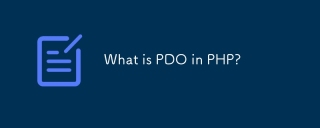 What is PDO in PHP?Apr 28, 2025 pm 04:51 PM
What is PDO in PHP?Apr 28, 2025 pm 04:51 PMThe article discusses PHP Data Objects (PDO), an extension for database access in PHP. It highlights PDO's role in enhancing security through prepared statements and its benefits over MySQLi, including database abstraction and better error handling.
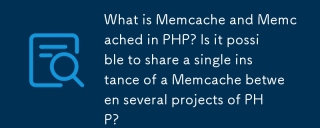 What is Memcache and Memcached in PHP? Is it possible to share a single instance of a Memcache between several projects of PHP?Apr 28, 2025 pm 04:47 PM
What is Memcache and Memcached in PHP? Is it possible to share a single instance of a Memcache between several projects of PHP?Apr 28, 2025 pm 04:47 PMMemcache and Memcached are PHP caching systems that speed up web apps by reducing database load. A single instance can be shared among projects with careful key management.
 What are the steps to create a new database using MySQL and PHP?Apr 28, 2025 pm 04:44 PM
What are the steps to create a new database using MySQL and PHP?Apr 28, 2025 pm 04:44 PMArticle discusses steps to create and manage MySQL databases using PHP, focusing on connection, creation, common errors, and security measures.
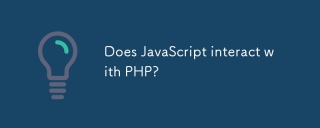 Does JavaScript interact with PHP?Apr 28, 2025 pm 04:43 PM
Does JavaScript interact with PHP?Apr 28, 2025 pm 04:43 PMThe article discusses how JavaScript and PHP interact indirectly through HTTP requests due to their different environments. It covers methods for sending data from JavaScript to PHP and highlights security considerations like data validation and prot
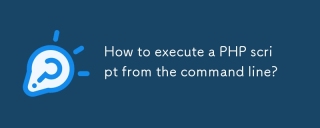 How to execute a PHP script from the command line?Apr 28, 2025 pm 04:41 PM
How to execute a PHP script from the command line?Apr 28, 2025 pm 04:41 PMThe article discusses executing PHP scripts from the command line, including steps, common options, troubleshooting errors, and security considerations.
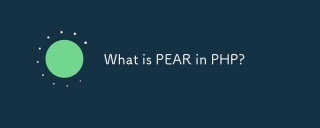 What is PEAR in PHP?Apr 28, 2025 pm 04:38 PM
What is PEAR in PHP?Apr 28, 2025 pm 04:38 PMPEAR is a PHP framework for reusable components, enhancing development with package management, coding standards, and community support.
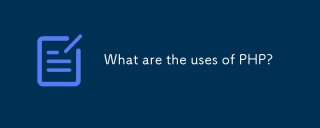 What are the uses of PHP?Apr 28, 2025 pm 04:37 PM
What are the uses of PHP?Apr 28, 2025 pm 04:37 PMPHP is a versatile scripting language used mainly for web development, creating dynamic pages, and can also be utilized for command-line scripting, desktop apps, and API development.
 What was the old name of PHP?Apr 28, 2025 pm 04:36 PM
What was the old name of PHP?Apr 28, 2025 pm 04:36 PMThe article discusses PHP's evolution from "Personal Home Page Tools" in 1995 to "PHP: Hypertext Preprocessor" in 1998, reflecting its expanded use beyond personal websites.


Hot AI Tools

Undresser.AI Undress
AI-powered app for creating realistic nude photos

AI Clothes Remover
Online AI tool for removing clothes from photos.

Undress AI Tool
Undress images for free

Clothoff.io
AI clothes remover

Video Face Swap
Swap faces in any video effortlessly with our completely free AI face swap tool!

Hot Article

Hot Tools

WebStorm Mac version
Useful JavaScript development tools

MantisBT
Mantis is an easy-to-deploy web-based defect tracking tool designed to aid in product defect tracking. It requires PHP, MySQL and a web server. Check out our demo and hosting services.

ZendStudio 13.5.1 Mac
Powerful PHP integrated development environment

SublimeText3 Chinese version
Chinese version, very easy to use

PhpStorm Mac version
The latest (2018.2.1) professional PHP integrated development tool






